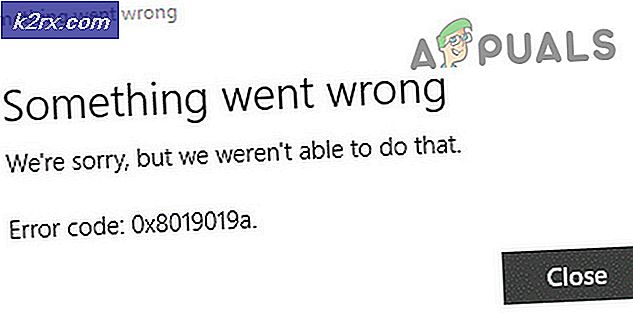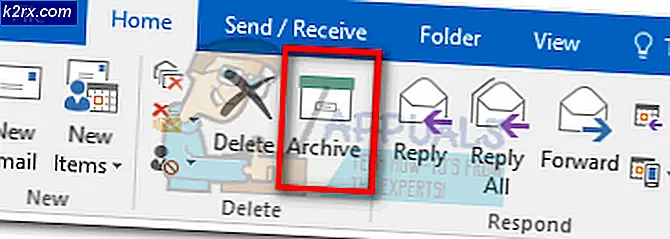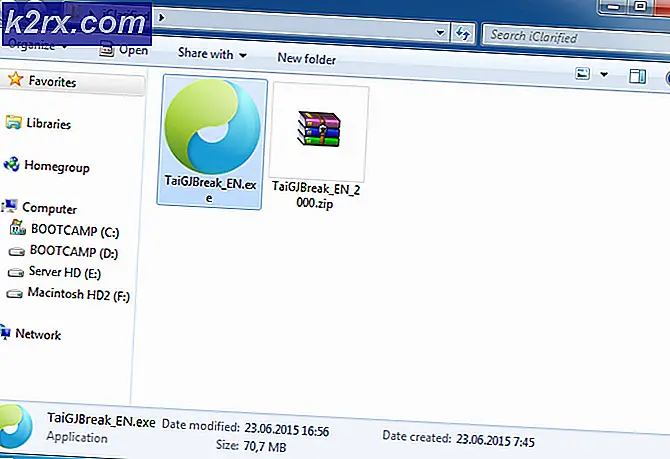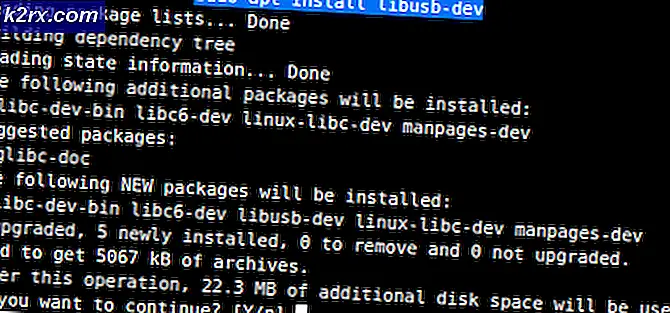Khắc phục: Lỗi OneNote 0xE0000797
Theo Microsoft, ứng dụng OneNote được cài đặt sẵn trên tất cả các thiết bị chạy Windows 10 được xây dựng để thuận tiện cho người dùng. Tuy nhiên, điều duy nhất mà ứng dụng OneNote gây ra cho người dùng vào đầu tháng 9 này là sự bất tiện, sau một vài cập nhật bị hỏng, ứng dụng đã trở thành một trong những ứng dụng Windows 10 không ổn định nhất hiện nay. Trong hầu hết các trường hợp, ứng dụng OneNote chỉ đơn giản là sẽ phát ra lỗi 0xE0000797 cùng với một thông báo lỗi gần như ngay lập tức sau khi được khởi chạy khi nó cố gắng kết nối với tài khoản OneDrive của người dùng. Khi chương trình hiển thị lỗi 0xE0000797, nó sẽ không khởi động được hoàn toàn và ngay cả khi người dùng đã quản lý để ứng dụng hoạt động, họ sẽ không thể lưu bất kỳ thứ gì vào tài khoản OneDrive của họ.
Vấn đề này khiến OneNote hoàn toàn không thể sử dụng được cho một tỷ lệ phần trăm đáng kể người dùng Windows 10, đó là lý do tại sao vấn đề này là cực kỳ cấp bách. Rất may, Microsoft và các nhà phát triển đã nhận được sự cố khá nhanh chóng và ngay lập tức bắt đầu khắc phục sự cố, một bản sửa lỗi đã được gửi đến người tiêu dùng bằng bản cập nhật OneNote tiếp theo. Tuy nhiên, một số ứng dụng OneNote của người dùng đã không được sửa ngay cả sau khi cập nhật và tiếp tục hiển thị hành vi này và hiển thị lỗi 0xE0000797. Nếu ứng dụng OneNote trên máy tính của bạn vẫn hiển thị lỗi 0xE0000797 khi khởi động, tất cả những gì bạn cần làm để khắc phục sự cố là gỡ cài đặt nó và sau đó cài đặt lại bằng Windows PowerShell . Để làm như vậy, bạn cần phải:
Mở Menu Bắt đầu .
Gõ powershell vào thanh Tìm kiếm.
Nhấp chuột phải vào chương trình có tên Windows PowerShell xuất hiện. Nhấp vào Run as Administrator .
Mẹo CHUYÊN NGHIỆP: Nếu vấn đề xảy ra với máy tính của bạn hoặc máy tính xách tay / máy tính xách tay, bạn nên thử sử dụng phần mềm Reimage Plus có thể quét các kho lưu trữ và thay thế các tệp bị hỏng và bị thiếu. Điều này làm việc trong hầu hết các trường hợp, nơi vấn đề được bắt nguồn do một tham nhũng hệ thống. Bạn có thể tải xuống Reimage Plus bằng cách nhấp vào đâyNhập dòng mã sau đây vào hộp thoại Windows PowerShell và nhấn Enter :
Get-AppxPackage * onenote * | Remove-AppxPackage
Ngay khi bạn nhấn Enter, Windows PowerShell sẽ bắt đầu gỡ cài đặt ứng dụng OneNote. Đợi ứng dụng được gỡ cài đặt hoàn toàn.
Để cài đặt lại ứng dụng OneNote, gõ lệnh sau vào Windows PowerShell và nhấn Enter :
Get-AppxPackage -AllUsers | Foreach {Add-AppxPackage -DisableDevelopmentMode -Register $ ($ _. InstallLocation) \ AppXManifest.xml}
Ngay khi bạn nhấn Enter, máy tính của bạn sẽ được hướng dẫn cài đặt lại tất cả các ứng dụng mặc định bị thiếu. Chờ cho quá trình này được hoàn thành, và bạn sẽ có ứng dụng OneNote trở lại trong Start Menu của bạn một khi nó được thực hiện tất cả các cách.
Mẹo CHUYÊN NGHIỆP: Nếu vấn đề xảy ra với máy tính của bạn hoặc máy tính xách tay / máy tính xách tay, bạn nên thử sử dụng phần mềm Reimage Plus có thể quét các kho lưu trữ và thay thế các tệp bị hỏng và bị thiếu. Điều này làm việc trong hầu hết các trường hợp, nơi vấn đề được bắt nguồn do một tham nhũng hệ thống. Bạn có thể tải xuống Reimage Plus bằng cách nhấp vào đây